С помощью приложения Видео ВК
Зайдя с мобильного устройства в Play Market, вы можете скачать различные приложения, помогающие загрузить ролик из Контакта на мобильное устройство. Самым лучшим, на мой взгляд, является Видео ВК. Весит оно немного и позволяет одновременно закачивать несколько файлов.
Запускаем Play Market. Вносим запрос «Видео ВК». Открываем нужное приложение. Жмем на «Установить».
Нажимаем на установленное приложение. Жмем кнопку «Войти».
Открывается новое окно, вводим свой логин и пароль, затем нажимаем на кнопку «Войти».
Если вы еще не зарегистрированы ВКонтакте, то вам представляется возможность нажать на строку «Зарегистрироваться».
В новом окне нам необходимо разрешить доступ приложения к определенной информации аккаунта. Нажимаем на соответствующую кнопку.
Оказавшись в новом окне, жмем на 3 горизонтальных линии, находящиеся в левом верхнем углу.
Если ролик, который вы желаете загрузить, находится уже среди понравившихся, то есть уже добавлен в ваши видеозаписи, то нажимаем на соответствующую строку.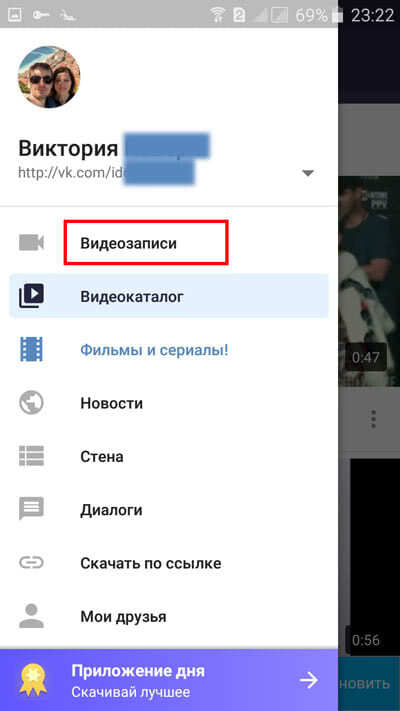
В новом окне выбираем нужное. Нажимаем на значок загрузки, который находится под ним.
Выскакивает окно, в котором необходимо выбрать подходящее качество.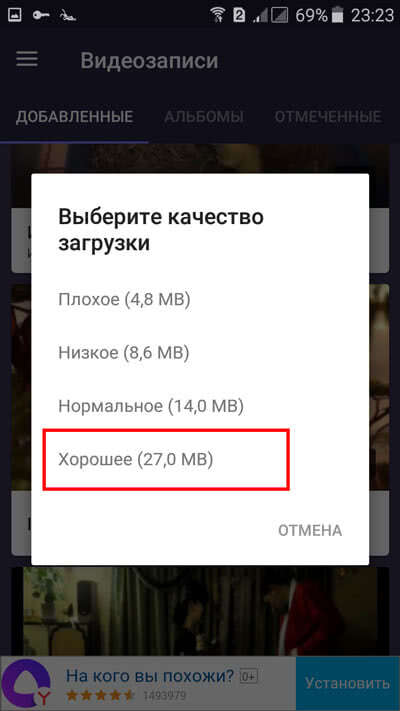
Наблюдаем, как идет процесс загрузки.
Когда ролик будет загружен, он отметиться зеленой галочкой.
Загружается оно в папку, располагаемую в памяти устройства с названием Видео ВК.
Если запись, которую вы хотите скачать, еще не добавлена к списку ваших видеозаписей, то нужно сделать следующее.
Заходим в Контакт, жмем на 3 горизонтальных линии, которые располагаются в нижнем правом углу.
В появившемся меню выбираем «Видео».
Выбираем нужный раздел. Останавливаемся на ролике, который хотим загрузить на свой телефон. Нажимаем на него, видео загружается.
Если на него навести пальцем, то в верхней части экрана справа появится три вертикальных точки. Нажимаем на них.
В открывшемся окне выбираем «Скопировать ссылку».
Открываем приложение «Видео ВК». Нажимаем на три горизонтальных линии в верхней части экрана.
Автоматически загружается скопированная ссылка и видео, прикрепленное к ней. Нам остается только нажать на значок загрузки.
В новом окне выбираем необходимое качество.
Наблюдаем процесс загрузки.
Реклама ВК не отключается ничего не помогает – решения
Нередки случаи, когда рекламу Вконтакте в музыке или ленте, сайтбаре отключить не выходит. Либо дошло до того, что появляется много всплывающих уведомлений, рассылка спама, куча рекламных постов в ленте новостей.
Конечно, такое бывает крайне редко, но решение есть, и оно универсальное не только для Вконтакте, а для всех сайтов и программ.
Для компьютера вы должны первым делом почистить кэш браузера. На примере Хрома показываю.
- Открываем браузер и вставляем в адресную строку ссылку chrome://settings/clearBrowserData. Либо можно найти в настройках.
- Во вкладке «Дополнительно» отмечаем временной диапазон «За все время».
- Отмечаем галочки «История браузера», «История скачиваний», «Файлы Cookie и другие данные браузера», «Изображения и другие файлы, сохраненные в кеше». Остальное трогать не нужно.
- Нажимаем «Удалить данные».
- Готово.

В других браузерах делается аналогично.
Теперь необходимо проверить компьютер на вирусы. Благодаря вредоносному коду пользователи часто страдают от рекламы, которая может быть в рамках браузера, либо же в любом месте и в любое время. Для проверки на вирусы используем любой антивирус, плюс следующие утилиты – AVZ, Dr Web Cureit, Kaspersky Virus Removal Tool и каждым проверяем компьютер.
Что касается смартфона, то стоит удалить подозрительные приложения, скачанные из сомнительных источников. Из Play Market или App Store загрузить антивирус и просканировать систему.

Как загрузить видео с вк на андроид
В этом случае пользователю необходимо воспользоваться специализированными онлайн-сервисами. Чтобы скачать видео из сообщений, требуется следующее:
- Авторизоваться в учетной записи;
- Открыть чат, в котором хранится видеоролик;
- Развернуть файл и скачать из него ссылку;
- Открыть сервис SaveFrom.net и в поисковую строку вставить URL-адрес;
- Выбрать формат и нажать на кнопку скачивания.
Сохранение контента на стационарных устройствах.
Стоит заметить, что скачать видео из ВК на стационарном устройстве гораздо проще, чем на смартфоне или планшете. Во-первых, это обуславливается более широким ассортиментом специальных приложений. Во-вторых, в некоторых браузерах по умолчанию предусмотрена такая возможность.
Приложение Mozilla Firefox
Mozilla firefox – один из самых популярных веб-браузеров, с помощью которого можно скачивать видео как на ПК, так и мобильное устройство. Однако для начала потребуется установить специальное дополнение. Для этого нужно:
- Открыть настройки браузера;
- Перейти к разделу с дополнениями.
- Открыть магазин расширений и установить SafeFrom.net;
- Отыскать в профиле ВК нужное видео;
- Скопировать URL-адрес;
- Вставить его в поле расширения SafeFrom.net;
- Выбрать формат и нажать на кнопку загрузки.

Как заблокировать всю рекламу в браузере
В зависимости от типа рекламных записей будет отличаться и способ блокировки. Стоит сразу отметить, что полностью отключить все записи может не получиться. В играх и приложениях это инструмент для бесплатного доступа и тут единственная возможность отключить рекламу, это купить Pro аккаунт. Если вы получаете записи от отдельной группы в личные сообщения, то чтобы избавиться от спама в виде рассылки достаточно отписаться от этих пабликов и запретить присылать сообщения.
Самый простой способ отключить большинство рекламных блоков в ВК, это установить блокировщик.
Adblock Plus для Google Chrome
Для самого популярного браузера отлично подойдет не менее популярный блокировщик Adblock Plus, который насчитывает уже более 10 млн установок. По умолчанию блокирует рекламу, которая мешает просматривать контент в интернете, блокирует рекламу в видео, выскакивающую баннерами поверх окон. Не блокируется приемлемая реклама, которая располагается в сайдбаре на сайтах, и слева в ВК. Она считается допустимой. Но при желании и эти блоки можно скрыть.
Чтобы установить расширение:
AdBlocker Ultimate для Firefox
Пользователи браузера Firefox также могут воспользоваться возможностью скрыть рекламу, которая раздражает с помощью плагина AdBlocker Ultimate. Плагин блокирует всю рекламу и «разрешенные» в том числе. Отсутствуют белые списки.
Чтобы получить это плагин:
- Запускаем браузер и переходим в меню, кликнув по кнопке в виде трех полос в правом верхнем углу.
- Выбираем пункт «Дополнения».
- В поле поиска пишем ключевой запрос — add.
- В начале списка должен находиться нужный плагин AdBlocker Ultimate.
- На странице подробной информации о плагине кликаем на кнопку «Добавить в Firefox» и после проверки плагина подтверждаем действие во всплывающем окне.
Таким образом можно убрать рекламу в ВК не только в ленте, но в видео и в музыке,
Блокировщик для других браузеров
Процедура получения плагина заключается в следующем:
Вы скачиваете установщик на сайте, кликнув по кнопке «Скачать», после запускаете .exe файл, и следуете указаниям мастера установщика. В процессе может потребоваться закрыть обозреватель. После настройте программу для комфортной защиты. В процессе добавьте плагин в браузер.
При помощи онлайн сервисов
Скачивать видео на мобильный телефон можно не только посредством установки приложения, но также и при помощи онлайн-сервисов.
Запускаем браузер на мобильном телефоне. В поисковую строку вставляем ссылку https://getvideo.org/. Открылся онлайн сервис, в котором нам нужно вставить ссылку на необходимый ролик.
Открываем контакт, выбираем нужное видео.
Определившись с видеороликом, нажимаем на него. Начинается воспроизведение, наводим пальцем на ролик, нажимаем на три вертикальных точки, появившиеся сверху экрана справа.
В открывшемся окне выбираем строку «Скопировать ссылку».
Возвращаемся в браузер. Вставляем в строку для ссылки скопированный адрес видеоролика, нажимаем на горизонтальную стрелочку.
Появляется видео, которое мы хотим скачать, а также предоставляется выбор того, с каким разрешением загрузить ролик. Выбираем подходящий нажатием на кнопку «Скачать».
Можно воспользоваться и другим онлайн ресурсом, а именно Savefrom.net. Открываем его в браузере телефона https://ru.savefrom.net/.
Заходим в Контакт, копируем ссылку на нужный ролик. Возвращаемся в браузер. В нужную область вставляем ссылку. Нажимаем на галочку, располагаемую рядом.
В новом окне осталось только нажать на кнопку «Скачать».
Видео, скачиваемое при помощи онлайн-сервисов, загружается в папку Download, которая находится в памяти самого телефона.
Теперь вы знаете, как сохранять видеоролик с Контакта на андроид. Как видите, достичь этого можно двумя путями: при помощи приложения или, воспользовавшись онлайн сервисами. Скачивайте понравившиеся ролики, сохраняя их на своем мобильном устройстве.
Загрузка видео через онлайн-сервисы
Уже давно в сети появились сайты, позволяющие скачивать что-то с видеохостингов и социальных сетей, ограничивающих эту возможность по-умолчанию. Если вы выбираете подобный метод, то вам ничего не приходится устанавливать на компьютер. Просто переходим на определенную страницу, вставляем скопированную строку в ссылку и ждем результата. Специальный скрипт получит видео из источника, и позволит вам его разместить у себя в загрузках. Кроме того, на некоторых сайтах есть возможность выбора разрешения и конечного видеоформата.
GetVideo.org
Ключевым преимуществом сервиса GetVideo является все-таки лаконичность и простота интерфейса. Интересно и то, что существует как онлайн-версия, так и полноценное клиентское приложение. Вы можете отыскать подходящий раздел буквально за несколько секунд. Не придется разбираться в сложном интерфейсе, Для того чтобы скачать видео из Вконтакте, вам нужно сделать всего пару щелчков мышью. Сервис работает со всеми популярными социальными сетями и видеохостингами (вроде Вимео или Инстаграм). Еще здесь есть возможность выборочной загрузки аудиодорожек с видео.
Работает это интересным образом. Программа автоматически отделяет звук от видео, и запаковывает ее в mp3 формат. И уже готовой мелодией вы можете воспользоваться у себя на компьютере. Удобно для тех, кто так и не освоил Шазам, а какую-то неизвестную песню из видео заполучить в чистом виде очень хочется. Удобство ресурса еще и в том, что вы можете самостоятельно выбрать разрешение готового видеоролика (вплоть до 4К).
Особенности
Сервис GetVideo позволяет проверить конечный размер файла до того, как он будет скачан. В сервисе GetVideo есть ряд ключевых преимуществ:
Теперь о том, как пользоваться сервисом:
- Для начала перейдите на страницу источника видео и обязательно скопируйте ссылку из адресной строки. Сервис GetVideo поддерживает большинство популярных (в РУнете) хостингов.
- После этого вставляем ссылку в поле.
- Нажимаем кнопку «Скачать».
- Выбираем директорию сохранения файла (на этом этапе выбирается разрешение).
- Всё, загрузка началась. Если у вас какие-то проблемы с интернетом, то процесс загрузки можно приостановить.
SaveFrom.net
» target=»_blank» rel=»nofollow noopener noreferrer»>Перейти на Savefrom.net
Есть как онлайн-версия (ru.savefrom.net.), так и оффлайн-приложение. Если вам нужно быстро скачать видео с ВК бесплатно, то переходим на сайт и вставляем ссылку. Готово.
У SaveFrom есть ряд преимуществ:
- Не нужно ничего платить (сайт бесплатный).
- Есть подсказки на главной странице.
- Поддержка большого количества хостингов и социальных сетей.
- Мультиформатность.
Есть же тут и ряд недостатков. Их всего два. Первый заключается в том, что собственное клиентское приложение они рекламируют очень агрессивно. Вторая загвоздка в том, что не всегда доступно максимальное разрешение видеозаписи (даже при наличии такового в источнике).
Чтобы скачать ролик с ВК, нужно:
- Открыть официальную страницу.
- Скопировать ссылку в поле на сайте.
- Дождаться загрузки видеоролика в интерфейс.
- Нажать на «Скачать без установки».
- Готово. Выбираете подходящий видеоформат и нажимаете кнопку скачать еще раз. В правой части кнопки будет отображаться выбранное для загрузки разрешение.
SaveVK
- Для начала нужно перейти на страницу с источником, и скопировать прямую ссылку оттуда.
- После этого переходим на сайт и вставляем ссылку в главное поле. Страница предельно простая, всего 1 поле и одна кнопка, здесь вы точно не запутаетесь.
- После вставки ссылки в поле нужно нажать на клавишу «Получить Видеофайл». Здесь вам предложат выбрать формат и разрешение. Если вы хотите видео хорошего качества, то правильнее будет скачать видео с ВК бесплатно в расширении 720 или 1080p. Это соответствует HD и Full HD соответственно.
Обычно через пару секунд начинается загрузка в браузере. Сохраненное видео вы можете найти в соответствующей папке, просто кликните на раздел с загрузками и найдите видео там.
VK Загрузчик
Еще один сервис для того, чтобы скачать видео с ВК онлайн. Простой интерфейс, приятное глазу оформление и высокая скорость загрузки, можно использовать как на планшете, так и на персональном компьютере. Принцип работы загрузчика предельно прост:
- Вставляем ссылку в поле.
- Выбираем нужный формат.
- Скачиваем файл.
Сервис работает как с обычным MP4 так и префиксом HD.
Использование онлайн-сервисов
Специальные ресурсы, работающие в режиме реального времени, тоже позволяют выполнять сохранение файлов на ПК без дополнительной установки софта. Подобных онлайн-сервисов очень много. Но некоторые из них снабжены чрезмерным и непонятным новичку функционалом, другие скачивают объекты выборочно, третьи имеют англоязычный интерфейс. Наиболее удобными в использовании считают следующие ресурсы:
- https://getvideo.org;
- https://savevk.com/ru;
- https://ru.savefrom.net.
Онлайн-сервисы применимы как для компьютеров, ноутбуков, так и для смартфонов. На примере ресурса savevk рассмотрим инструкцию. Алгоритм действий:
Аналогичной будет работа и с другими онлайн-сервисами. Но указанные три хороши тем, что позволяют пользователю выбирать качество видеофайла, поскольку совершают поиск данных по всей сети. Время загрузки будет зависеть от загруженности ресурсов. В этом и заключается основной недостаток их использования — при большом потоке пользователей операции могут быть недоступными по причине перегруженности.
Как установить сразу несколько приложений «ВКонтакте» на телефон с помощью Parallel Space?
Внутри самого приложения после его запуска и предоставления доступа к нужным данным на смартфоне, здесь требуется нажать на кнопку «Добавить приложение», чтобы настроить новое приложение, в котором можно будет работать сразу с двух или более аккаунтов.
Далее в общем списке нужно найти «ВКонтакте» и отметить его, после чего нажать на кнопку «Добавить в Parallel Space», чтобы далее можно было перейти к настройкам этого приложения.
Обратите внимание!
Если используется 64-битная версия приложения «ВКонтакте», необходимо будет загрузить предложенный Parallel Space инструмент для поддержки таких приложений.
Чтобы перейти к настройкам приложения «ВКонтакте» внутри Parallel Space, потребуется также предоставить особые разрешения и доступы этой программе на использование фото и других данных на устройстве. После запуска «ВКонтакте» через это приложение потребуется далее просто выполнить вход в свой второй аккаунт в стандартном приложении этой социальной сети, что установлено на устройстве. После этого при запуске стандартного приложения «ВКонтакте» пользователь будет попадать в свой первый аккаунт, а чтобы быстро перейти ко второму аккаунту, нужно будет запустить «ВКонтакте» внутри приложения Parallel Space.
А что дает приложение ВК?
Мобильное приложение ВКонтакте удобно тем, что подает сигнал, когда тебе что-нибудь написали или что-то еще заслуживает твоего внимания. Таким образом, ты всегда в курсе, что происходит, и можешь незамедлительно ответить. Разумеется, если такие сигналы (уведомления) тебе мешают, их можно отключить.
Так приложение ВК выглядит на телефоне.
Еще одна хорошая возможность, которая появляется у тебя, когда ты используешь приложение ВКонтакте — это быстрое добавление в друзья человека, который находится рядом. Вы оба должны зайти в свой раздел «Друзья» и нажать «Друзья поблизости». Для работы этой функции в телефоне должна быть включена геолокация (определение местоположения). При этом поиск ведётся в радиусе 2 километров. Когда человек найден, сразу открывается его страница ВКонтакте. Это отличный способ познакомиться поближе! Если же добавиться не получается, можно распознать код с экрана телефона (с помощью камеры).
Для планшетов Айпад есть специальное приложение, оно отличается от приложения для Айфона. А если у тебя планшет на Андроиде (например, Самсунг), нужно просто ставить универсальное приложение ВКонтакте для Андроида (смотри ссылки выше).
Как сохранить видео из ВК на Андроид при помощи компьютера
Скачивать видеоролики на смартфон Андроид с компьютера очень просто, это не занимает много времени. Вначале видео скачивают на компьютер при помощи стороннего приложения, например, SaveFrom. Далее для перекидывания файлов на смартфон нужно действовать так:
- Соединяют смартфон с компьютером через USB кабель;
- На экране выбирают свойства подключения и режим «Передача файлов» (MTP). Если на смартфоне стоит операционная система Андроид ниже версии 4.0, то предварительно следует активировать режим накопителя;
- Кликают по ярлычку «Мой компьютер», далее выбирают в списке всех устройств свой смартфон. Теперь нужно перекинуть скачанные файлы в нужную папку.
После этого можно открывать скачанный контент и просматривать его при помощи установленного на смартфон видеоплеера.
В некоторых случаях на мобильные устройства нельзя загружать файлы объёмом более 4 ГБ. Это немного усложняет процесс копирования файлов с расширением Full HD. Если есть желание скинуть полнометражное видео на Андроид в хорошем качестве, то его следует предварительно разбить на несколько частей при помощи редактора Video Splitter или иной аналогичной программы.
Татьяна
Слежу за новостями на рынке мобильных услуг. Всегда в курсе последних событий
Задать вопрос
Вопрос эксперту
Почему я не могу скачать видеоролик в социальной сети ВКонтакте на свой смартфон?
Причин может быть несколько. Прежде всего, надо проверить, сколько свободной памяти на мобильном устройстве. Также некоторые программы, в которых пользователь заходит в ВК в качестве гостя, имеют ограничение, тут нельзя скачивать контент определённому кругу лиц.
Как можно скачать видео с расширением Full HD?
В некоторых смартфонах файл предварительно разбивают на несколько частей. Для этого используют редактор Video Splitter.
Можно скачать видеоролики с ВКонтакте без установки приложений?
Да, это можно сделать. Для этого в мобильной версии приложения ВК запускают ролик, потом нажимают на экран и удерживают палец пару секунд. появляется меню, где нужно выбрать пункт Сохранить.
Как видно, сохранить видео, размещённое в социальной сети ВКонтакте, совсем несложно. Сделать это можно как с использованием сторонних программ, так и без них.
4.6 / 5 ( 32 голоса )
Автор
Татьяна
Слежу за новостями на рынке мобильных услуг. Всегда в курсе последних событий
Загрузка видео через приложения
Программы для скачивания видео предлагают больше функций и возможностей для пользователя. Условно все приложения подобного плана можно разделить на две категории:
- Приложения, которые воспроизводят интерфейс социальной сети и позволяют производить скачивание без дополнительных действий.
- Приложения, загружающие мультимедийные файлы на основе ссылки. Для выполнения задачи потребуется дополнительное использование браузера или программы «Вконтакте». Преимуществом является возможность скачивать видео, размещенные на других сайтах: YouTube, Mail.ru, Vimeo и другие.
Копирование ссылки
Вне зависимости от того, какая операционная система на вашем устройстве, скачивание випдео практически всегда становится доступным только, если у вас есть на него прямая ссылка.
Ссылку эту можно получить разными способами, в зависимости от того, как вы выходите во ВКонтакте – из браузера мобильного устройства или с помощью официального приложения.
Копирование ссылки в мобильном приложении
Чтобы скачать видео в память своего устройства, вам необходимо получить на него ссылку.
Для ее получения необходимо:
Рис. 1 Поиск видео
Рис. 2 Открытие
Рис. 3 Копирование
Ссылка на видеоролик будет скопирована в буфер обмена на вашем мобильном устройстве. Теперь требуется сохранить ее в текстовой форме в любое приложение, поддерживающее ввод текста.
Копирование ссылки в браузере мобильного устройства
Если для выхода в социальную сеть вы используете не официальное приложение, а мобильный браузер, то действовать необходимо следующим образом:
Рис. 4 Поиск ролика
Рис. 5 Копирование
После выполнения данных действий ссылка на видео сохранится в ваш буфер обмена мобильного устройства – сохраните ее в любое приложение, поддерживающее ввод текста. Вене зависимости от того, какую операционную систему вы используете – iOS или Андроид, алгоритм работы с браузером будет примерно аналогичным.
Как заблокировать рекламу в музыке ВК
Как отключить Т9 на андроиде — пошаговая инструкция
Чтобы удалить рекламу из музыки ВК, необходимо воспользоваться приложением Adblock Plus. Данное решение представляет собой инструмент, который позволяет настроить отображение рекламы на страницах Интернета. Его дополнительной функцией является то, что он препятствует встраиванию рекламы в аудиозаписи.
К сведению! Для удаления рекламы из музыки можно воспользоваться программным обеспечением AdGuard Content Blocker.
Способы отключить рекламу в музыке ВК на Android
Как еще убрать рекламу «ВКонтакте» на андроид? Самостоятельно сделать это невозможно, необходимо подключить платную подписку или воспользоваться специальными приложениями для андроид. При прослушивании музыки с браузера Chrome на телефоне можно скачать плагин, который полностью блокирует аудиорекламу.
Для подключения платной подписки необходимо:
- Перейти на главную страницу своего профиля.
- Вызвать боковое меню свайпом влево (для тех, у кого приложение обновилось до нового дизайна) и в нижней части экрана перейти в «Настройки». Для тех, кто использует версию со старым дизайном, требуется открыть свою учетную запись и в верхнем правом углу нажать «Настройки».
- В списке выбрать пункт «Подписка на музыку».
- В разделе прокрутить страницу вниз и открыть раздел «Оформить подписку».
- Выбрать способ оплаты: с мобильного телефона или банковской карты и нажать «Подписаться». Это позволит прослушивать музыку без ограничений и рекламы.
Обратите внимание! Стоимость подписки 149 руб.* в месяц. Подписка на музыку стоит копейки
Подписка на музыку стоит копейки
Вторым вариантом отключения рекламы является установка официального плеера для социальной сети ВК и подключение платной подписки:
- Для этого необходимо перейти в Play Market.
- Найти и скачать программу Boom.
- При запуске приложения необходимо авторизоваться с помощью учетной записи.
- Перейти в раздел «Моя музыка» и в верхнем правом углу экрана нажать «Настройки».
- Выбрать тарифный план «Boom VK» и нажать на кнопку «Оформить».
- Затем требуется выбрать способ оплаты и нажать на кнопку «Подписаться». Стоимость подписки будет составлять 149 руб. в месяц.
Оптимальным способом прослушивания музыки из социальной сети являются сторонние приложения, которые могут отключать рекламу из треков. Наиболее популярными и функциональными являются VMusic, VMP и VK X.
VMusic
Плеер, который воспроизводит музыку из «ВКонтакте» без рекламы. Дополнительно есть возможность скачивать и кэшировать записи.
Важно! Для прослушивания необходимо авторизоваться, используя логин и пароль от учетной записи
VMP
Функциональный плеер, который позволяет слушать музыку из ВК, а также формировать плейлисты. Прослушивание музыки производится без рекламы, есть возможность воспроизводить записи в фоновом режиме и кэшировать их.
VK X
Приложение имеет полную интеграцию с каталогом музыки из социальной сети. Также реализован каталог рекомендаций. Плеер позволяет скачивать и прослушивать музыку из ВК бесплатно и без воспроизведения аудиорекламы. Для использования программы требуется пройти авторизацию, используя свой логин и пароль от учетной записи.
Избавиться от рекламы в ВК можно с помощью вызова меню отладки, где необходимо полностью отключить рекламу из ленты и сообществ. При этом метод не всегда является рабочим. В последнем обновлении функцию отключения баннеров из меню отладки полностью убрали. Для отключения рекламы в аудиозаписях необходимо воспользоваться сторонними приложениями или скачать плеер, имеющий интеграцию с каталогом музыки ВК.
*Цены в статье указаны на март 2020 г.
Как установить сразу несколько приложений «ВКонтакте» на телефон с помощью Kate Mobile?
Далее мы рассмотрим также установку популярного аналога стандартного приложения «ВКонтакте», которое называется Kate Mobile. Стоит отметить, что это приложение получило действительно довольно большую распространенность среди пользователей данной социальной сети, так как оно позволяет сильно увеличить количество стандартных функций, добавляя такие возможности, которых нет ни на сайте, ни в официальном мобильном приложении. Найти Kate Mobile в Play Market можно по названию через поиск, после чего на странице данного приложения нужно просто нажать на кнопку «Установить».
После полной загрузки и установки этого приложения пользователь попадет на страницу авторизации в своем аккаунте «ВКонтакте». Здесь нужно ввести свои данные для входа на личную страницу, после чего нажать на кнопку «Вход».
Это приложение позволяет также добавлять новые аккаунты, то есть здесь можно пользоваться «ВКонтакте» сразу с нескольких профилей через одно приложение. Для этого нужно открыть специальное меню с дополнительными функциями, нажав на кнопку с тремя точками в интерфейсе приложения и выбрав пункт «Учетные записи». 
Далее пользователь попадает на страницу со всеми добавленными аккаунтами «ВКонтакте» в Kate Mobile. Снизу можно нажать на кнопку «Добавить новую учетную запись», чтобы произвести авторизацию с еще одной личной страницы. После этого между ними можно будет быстро и удобно переключаться в любое время.
№1 Программа «Видео ВК»
Первый способ представляет собой загрузку видеороликов из социальной сети «Вконтакте» с помощью программы «Видео ВК».
Для скачивания видеоролика следуйте инструкции (предполагается, что приложение уже установлено на ваш мобильник):
- Запускаем программу.
- Войдите в профиль «ВК». Для этого введите номер мобильного телефона, на который зарегистрирована страница, и пароль.
- Далее требуется нажать «Скачать видео». Выбираем необходимый файл.
- Следующий шаг представляет собой выбор размера файла. Следуйте инструкции, которая расположена на рисунке ниже.

Выбор памяти
После выбора размера загрузка начнется в автоматическом режиме. Загруженный видеоролик можно найти программе просмотра файлов.
Приложение ВК Видео дает возможность смотреть и скачать видео с контакта:
- Со своей страницы;
- Страниц групп и друзей;
- Из переписки;
- Новостей;
- Закладок.
Стоит ли пользоваться неродной программой?
Вопрос, конечно, интересный, а ответ на него каждый выбирает свой. Помните, если ставите неофициального клиента, рискуете нарваться на неприятности. Во-первых, вам придется авторизоваться через свои легальные входные данные. То есть, предоставить непонятно кому конфиденциальную информацию. Во-вторых, вы «пускаете» в свою операционную систему софт из неизвестного источника. Кто знает, какие скрытые задачи туда дополнительно вшиты? В-третьих, вы рискуете своим профилем.
Разумеется, разработчики ВК не в восторге от существования подобных клиентов, а потому, проводят обширную работу по выявлению «нелегалов», блокируя их работу. Пользователи, уличенные в использовании запрещенного софта, также попадают под «санкции», самой страшной из которых является полная блокировка аккаунта. Запомните, человек, решивший скачать на свой Андроид или Айфон сторонний клиент для ВК, действует на свой страх и риск. Хотя например для ПК альтернатива официальному пути есть.
Плюс у всех «левых» клиентов один – множество крутых опций, которые, увы, не работают у официалов. А потому, дилемма «быть или не быть» сводится всего к одному вопросу: действительно ли вам так сильно нужны упомянутые возможности?
Как скачать видеоролик из ВК без программ на телефон
Необходимость загружать видео из ВКонтакте может понадобится рано или поздно каждому пользователю. Возможно, вы хотите скачать ролик дома, чтобы посмотреть его позже на работе или на улице, где нет возможности подключиться к Интернету. В таком случае вам не понадобятся дополнительные приложения или программы в телефоне.
Нужно лишь подключение к сети и немного времени на реализацию этого способа:
- Вам нужно открыть свою страницу не через приложение, а в браузере. Не имеет значение, какую программу вы будете использовать;
- Авторизуйтесь в своём аккаунте ВК и перейдите в раздел с видео, чтобы найти нужный ролик;
- Откройте видео и нажмите на строку адреса вверху, чтобы скопировать ссылку;
- Затем открываем другую вкладку и переходим по адресу: https://getvideo.org/;
Откройте сайт Getvideo
- На экране вы увидите пустую строку, в которую нужно вставить нашу скопированную из ВК ссылку на видео. После чего нажмите на кнопку «Скачать»;
- Ниже выберите подходящее качество ролика и возле подходящего нажмите на кнопку «Скачать» снова.
После загрузки для запуска видео воспользуйтесь меню быстрого доступа. Опустите шторку телефона и найдите процесс загрузки или скачанный файл по названию.

Нажав на него, вы сможете просмотреть ролик. Также после скачивания его можно будет найти через файловый менеджер в папке «Загрузки» или «Download». В некоторых прошивка Android видео можно найти через галерею телефона.






